zoom">zoom-sur-les-ic-nes-sur-iphone-x">zoom-sur-les-ic-nes-sur-iphone">Zoom sur les icônes sur iPhone X
pour agrandir les icônes sur iPhone X, vous devez agir via le menu de réglages, où vous devez activer la fonctionnalité zoom">zoom présent dans le panel relatif àaccessibilité: cet outil permet d'agrandir l'intégralité de l'écran ou uniquement ce qui est présent au sein d'un écran spécifique du téléphone. Une fois configuré le zoom">zoom, cela peut également être activé à partir d'un ordinateur, grâce à l'utilisation du logiciel iTunes. Mais allons-y dans l'ordre.
zoom">zoom

Comme prévu, pour agrandir les icônes sur votre écran d'accueil Coques iPhone X, vous devez activer la fonctionnalité zoom">zoom d'iOS. Pour cela, accédez au menu de réglages iPhone, en appuyant suricône d'engrenage situé sur l'écran d'accueil, puis appuie sur les éléments Général e accessibilité.
Maintenant, cliquez sur le libellé zoom">zoom et, dans l'écran suivant qui s'affiche, appuyez sur l'élément Zoom de zone. Ensuite, cochez l'article Fenêtre, au cas où il n'est pas déjà sélectionné par défaut. Si, par contre, vous voulez vous assurer que tout l'écran est agrandi, cochez l'élément Plein écran.
À ce stade, revenez en arrière et déplacez le levier zoom">zoom su ON pour activer l'instrument en question et agrandir tout l'écran (Plein écran) ou seulement ce qui est enfermé dans une boîte (Fenêtre). Une fois cela fait, il vous suffit de revenir à l'écran d'accueil de votre iPhone X, de voir toutes les icônes agrandies ou de faire glisser la fenêtre vers l'icône à agrandir.
iTunes
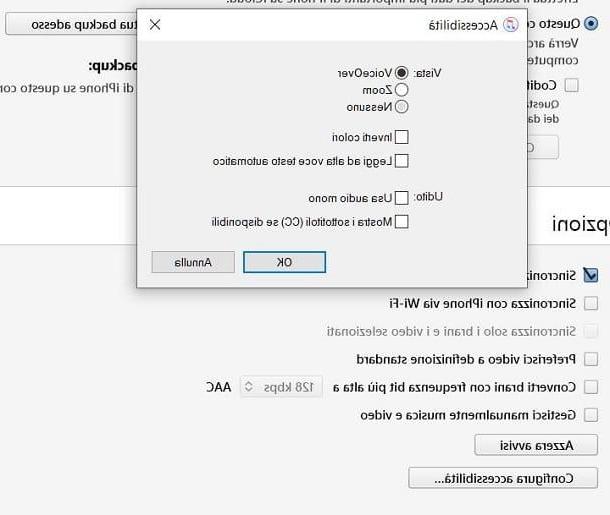
Après avoir configuré l'option zoom">zoom sur iOS, vous pouvez également activer cette dernière via iTunes, sur l'ordinateur. A ce propos, je vous informe que le logiciel multimédia d'Apple, présent par défaut sur Mac, il est également disponible sur Windows (version 7 et supérieure) en téléchargement gratuit.
Cela dit, démarrez iTunes en cliquant sur son icône et connectez votre iPhone X à l'ordinateur à l'aide du câble approprié Foudre Fourni. Une fois connecté, appuyez suricône de téléphone situé dans le menu du haut et, sur l'écran suivant qui s'affiche, cliquez sur l'élément Configurer l'accessibilité. Maintenant, cochez l'élément zoom">zoom et confirmez l'activation de ce dernier en appuyant sur les boutons OK e Fins.
A ce stade, selon l'option précédemment sélectionnée (un plein écran o finestra), le zoom">zoom sera activé. Facile, non ?
zoom-sur-les-ic-nes-sur-iphone">Zoom sur les icônes sur iPhone
Si vous possédez un modèle de iPhone autre que X, vous pouvez agrandir les icônes à l'aide de l'outil zoom-sur-l--cran">Zoom sur l'écran, qui vous permet de zoom">zoomer sur tout ce qui apparaît sur l'écran de l'appareil. Cette fonctionnalité n'est disponible que sur les modèles d'iPhone suivants : iPhone 6, iPhone 6 Plus, iPhone 6s, iPhone 7, iPhone 7 Plus, iPhone 8, iPhone 8 plus, iPhone XR e iPhone XS Max.
Alternativement, vous pouvez activer l'outil zoom">zoom en utilisant le menu accessibilité ou via iTunes. Trouvez tout ce qui est expliqué ci-dessous.
zoom-sur-l--cran">Zoom sur l'écran
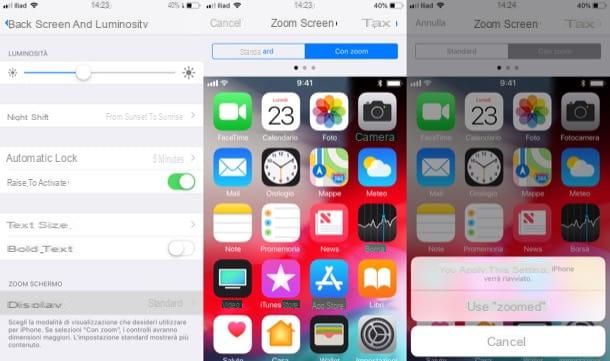
pour zoom">zoomer les icônes sur iPhone via l'outil zoom-sur-l--cran">Zoom sur l'écran, vous devez d'abord obtenir cette fonctionnalité. Pigia, donc, suricône d'engrenage situé sur l'écran d'accueil du smartphone, pour accéder au menu de réglages. Appuyez ensuite sur l'élément Écran et luminosité et, dans l'écran suivant qui s'affiche, cliquez sur le libellé visualisation.
À ce stade, dans l'écran suivant nommé Agrandir l'écran, appuyez sur l'élément Avec zoom">zoom et, pour confirmer l'opération, appuyez d'abord sur le bouton ensemble situé en haut à droite puis sur l'article Utiliser avec zoom">zoom. L'appareil va redémarrer.
zoom">zoom
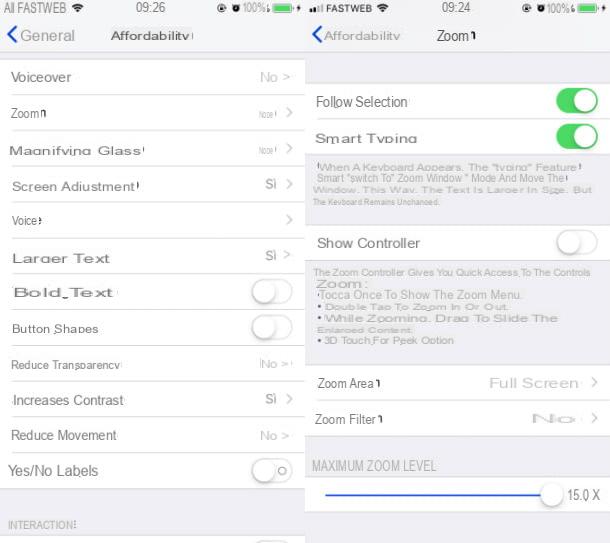
L'outil d'accessibilité zoom">zoom Je vous en ai parlé dans le chapitre consacré à l'iPhone X est, comme je vous l'ai dit, également disponible sur les modèles d'iPhone précédents et également sur certains modèles ultérieurs (Xr et XS).
Pour l'activer, ensuite, allez dans le menu Paramètres> Général> Accessibilité> Zoom et appuyez sur Zoom de zone. Sur l'écran suivant, choisissez ensuite si vous souhaitez que cet outil, lorsqu'il est activé, pour agrandir l'ensemble de l'écran (plein écran) ou seulement ce qui est présent dans une case spécifique (finestra).
Après avoir coché l'un des éléments indiqués, revenez à l'écran précédent et déplacez le levier zoom">zoom su ON, pour activer le zoom">zoom. Si vous avez des doutes ou des problèmes, veuillez vous référer aux informations fournies ci-dessus.
iTunes
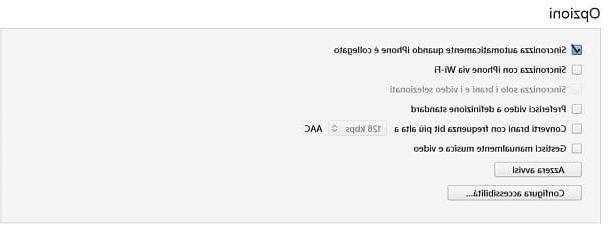
Après avoir configuré l'outil zoom">zoom dans le menu accessibilità d'iOS, vous pouvez également activer l'outil en question via le logiciel iTunes pour PC. Dans ce cas également, les opérations à effectuer sont les mêmes que celles que j'ai indiquées dans le chapitre dédié à l'iPhone X.
Lancez ensuite le logiciel Apple sur votre PC/Mac et appuyez suricône de téléphone dans le menu du haut, après avoir connecté votre appareil via le câble Dock. Sur l'écran suivant, cliquez sur Configurer l'accessibilité, activez la voix zoom">zoom et validez l'opération en appuyant d'abord sur OK et alors Fins. En cas de doute ou de problème, reportez-vous aux informations fournies dans le chapitre précédent.
Comment agrandir les icônes sur iPhone X
























